Прилагођавање плоче виџета на вашем Виндовс 11 рачунару омогућава вам да брзо видите информације које желите. Али ако сте недавно купили рачунар или једноставно никада нисте дошли до њега, наћи ћете виџете о темама које вас можда не занимају. Али можете брзо елиминисати оне до којих вам није стало и поставити занимљиве на врх листе. Можете се вратити у било ком тренутку и направити још промена.
Како додати виџет на плочу на Виндовс 11
Почнимо додавањем виџета које желите да видите на табли. Да бисте додали свој виџет, кликните или додирните икону плус на табли виџета. Можете да отворите таблу виџета тако што ћете поставити курсор на икону временске прогнозе са леве стране или притиснути тастере Виндовс и В. Ако ваш Виндовс 11 рачунар има екран осетљив на додир, можете да отворите и таблу виџета превлачењем удесно са леве стране екрана. Видећете различите предмете које можете да додате када кликнете на икону плус. Једноставно кликните на плаву икону плус да бисте их додали.
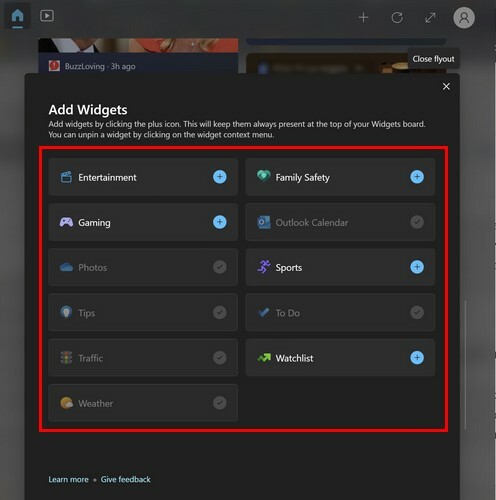
Отворите таблу виџета и теме које сте додали биће на врху. Ако нисте задовољни изгледом виџета, увек можете да их померате. Поставите курсор на виџет који желите да померите док се не претвори у руку и притисните леви тастер миша. Превуците га тамо где желите да га поставите и ако тамо има виџета, они ће се аутоматски померити са пута.
Када сте на табли виџета, такође ћете видети опцију Види више на дну. Када кликнете или додирнете на њега, отвориће се у Мицрософт Едге-у са дугачком листом виџета за које можете добити више информација.
Шта можете да урадите са својим виџетима
Када поставите курсор на виџет, видећете иконе за додатне опције. На пример, видећете икону ока са линијом преко ње да бисте сакрили причу. Ако кликнете на три тачке, видећете додатне опције као што су:
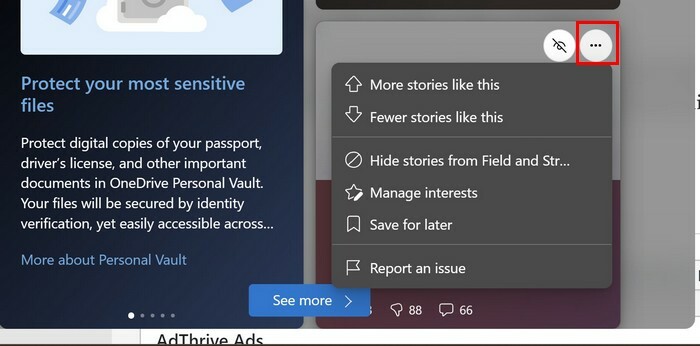
- Још оваквих прича
- Мање оваквих прича
- Сакриј приче од…
- Управљајте интересима
- Сачувај за касније
- Пријавите проблем
Неће сви виџети имати исте опције. Неки ће имати мање, као што је величина од које можете да направите виџет и да га откачите ако сте то урадили са њим. Неки виџети, као што је календарски, имаће опцију да га прилагоде, као што је додавање додатних календара. Можете чак и да комуницирате са неким виџетима, као што су виџети за обавезе, где можете да означите задатке директно из виџета.
Неки виџети ће вам омогућити да прилагодите виџет. На пример, ако имате виџет за саобраћај на табли, можете га прилагодити тако да вам приказује саобраћај за одређену област. Можете да подесите своју локацију за дом и посао, тако да увек знате шта да очекујете.
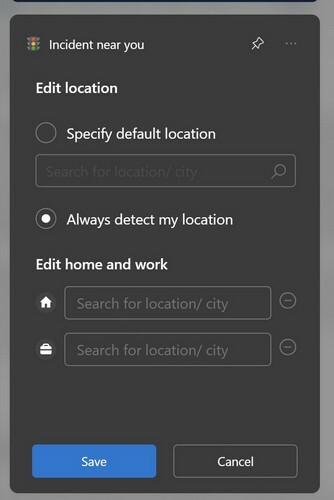
Ако виџет нема опције за прилагођавање, имаће опције за прилагођавање интересовања. Када кликнете на ову опцију, Мицрософт Едге ће се отворити са интересовањима на левој страни. Када видите тему која вам се свиђа, кликните на икону плус да бисте је додали.
Како сакрити виџет
Видећете опције за сакривање одређене приче или извора вести на виџету. Можда вам се не свиђа нека прича, али желите да наставите да читате друге приче из извора вести. Или, можда, никада не желите да примите ништа од једног.
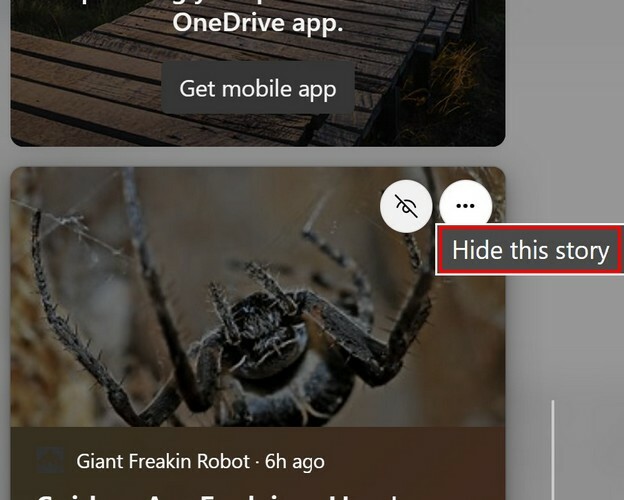
Ако желите да се потпуно решите табле виџета, можете тако што ћете отићи на Подешавања. Кликните на икону Виндовс Старт и кликните на Подешавања. Иди на Персонализација, затим Трака задатака. Искључите опцију виџета и спремни сте.
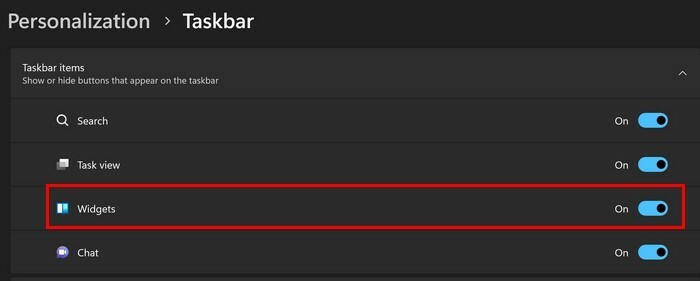
Како променити величину виџета
Такође постоји опција да своје омиљене виџете учините већим од осталих. Кликните или додирните три тачке виџета и изаберите величину. Неће сви виџети имати исте опције величине.
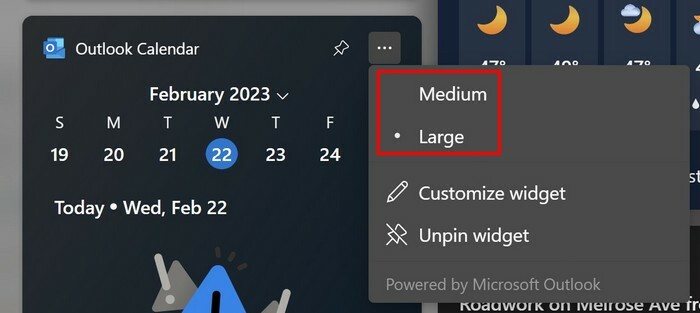
Запамтите да такође можете да закачите виџет на врх ради бржег приступа вашим жељеним виџетима. Потребно је само да кликнете на три тачке и изаберете опцију Пин Видгет. То је све.
Додатна литература
Говорећи о виџетима, ако желите да наставите да читате о виџетима, можете читати о шта можете да урадите када виџети престану да раде. Ако сте корисник Телеграма, такође можете читати даље како можете да додајете и прилагођавате виџете на платформи друштвених медија.
Закључак
Табла виџета је пуна опција које у почетку могу изгледати неодољиво. Али када се решите оних који вам нису потребни и закачите оне које радите на врх, одатле је глатко. Имате могућност да прилагодите виџет или чак да примате мање информација из одређеног извора вести. Затим постоји опција померања виџета или њихове величине. Које виџете ћете закачити на врх? Поделите своје мисли у коментарима испод и не заборавите да поделите чланак са другима на друштвеним мрежама.